Kako se koristi Wireless DeX kod Galaxy Note20 | Note20 Ultra
Možete da koristite mobilni uređaj kao računar uz Samsung DeX. Za to, bili su vam potrebni dodaci, kao što su DeX Station, DeX Pad ili USB kabl. Međutim, više vam nisu potrebni. Galaxy Note20 i Note20 Ultra pružaju bežičnu funkciju DeX koja povezuje vaš mobilni uređaj sa pametnim televizorom preko Wi-Fi mreže. Reprodukujte dva sadržaja odjednom gde televizor služi kao sekundarni ekran, a da ne gubite kontrolu preko oba uređaja.
Jednostavno bežično povezivanje sa Samsung DeX
Samsung DeX je usluga koja vam omogućava da koristite svoj mobilni telefon kao računar tako što ćete ga povezati sa spoljašnjim ekranom, kao što su televizor ili monitor. Trenutno, Samsung DeX podržava žičanu vezu preko HDMI/USB kabla. Međutim, počevši od uređaja Galaxy Note20 i Note20 Ultra, možete da uživate u jednostavnoj bežičnoj vezi sa Samsung DeX preko Wi-Fi mreže. Iskusite multitasking na velikom ekranu pomoću bežičnog DeX-a. Istovremeno možete da koristite zasebne aplikacije na spoljašnjem ekranu i mobilnom telefonu. Možete da gledate YouTube ili Netflix na televizoru dok sufrujete internetom na mobilnom telefonu u isti vreme ili možete da hvatate belešku pomoću aplikacije Samsung Notes dok gledate onlajn predavanje na televizoru.
Napomena:
- Samsung DeX bežična veza podržana je samo kod pametnih televizora koji podržavaju funkciju Miracast.
- Proverite da li je preslikavanje ekrana podržano na televizoru sa kojim želite da se povežete.
- Preporučuje se da koristite Samsung pametni televizor proizveden nakon 2019. godine.
- Do 5 aplikacija mogu se koristiti odjednom na televizoru u režimu DeX.
Podrška za QHD rezoluciju
Možete da gledate sadržaj u većoj rezoluciji u odnosu na FHD.

Rezolucija 2560 x 1440 pruža zadovoljavajući užitak gledanja sadržaja u živopisnom kvalitetu uz oštru sliku.
Napomena:
- Dostupno kod Samsung 4K televizora (predstavljenih nakon 2017. godine) sa 5 GHz Wi-Fi vezom.
- Funkcija Smart View podržava rezoluciju do FHD (1920x1080).
Kako povezati DeX bežičnim putem
Bilo je potrebno da koristite dodatke, kao što je DeX Pad ili kabl da biste koristili Samsung DeX koji povezuje vaš mobilni telefon sa pametnim televizorom. Međutim, uz bežični DeX koji predstavlja novu funkciju uređaja Galaxy Note20 i Note20 Ultra, više nije potrebno da koristite dodatke. Pratite korake u nastavku da podesite bežični DeX.
Korak 1. Na pametnom telefonu otvorite Brzi panel, prevucite nadole i dodirnite opciju DeX.
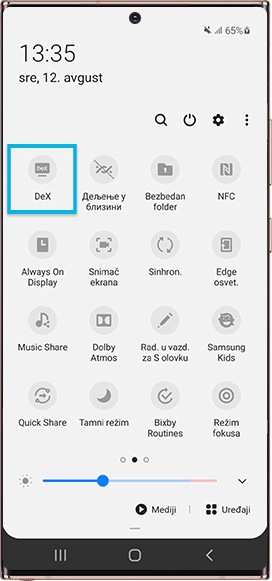
Korak 2. Izaberite televizor sa liste detektovanih uređaja.
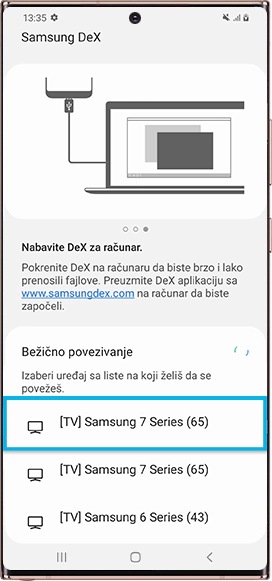
Korak 3. Dodirnite opciju Počni sada na iskačućem prozoru za Samsung DeX. (Potrebno za uređaje nakon Q OS)

Korak 4. Prihvatite zahtev za povezivanje na televizoru.
Korak 5. Kada se povežu, ekran Samsung DeX će se pojaviti na televizoru.
Multitasking pomoću režima DeX Dual Mode
Iskusite multitasking pomoću mobilnog telefona i televizora. Dok koristite Samsung DeX, istovremeno možete da koristite zasebne aplikacije na spoljašnjem ekranu i mobilnom telefonu.
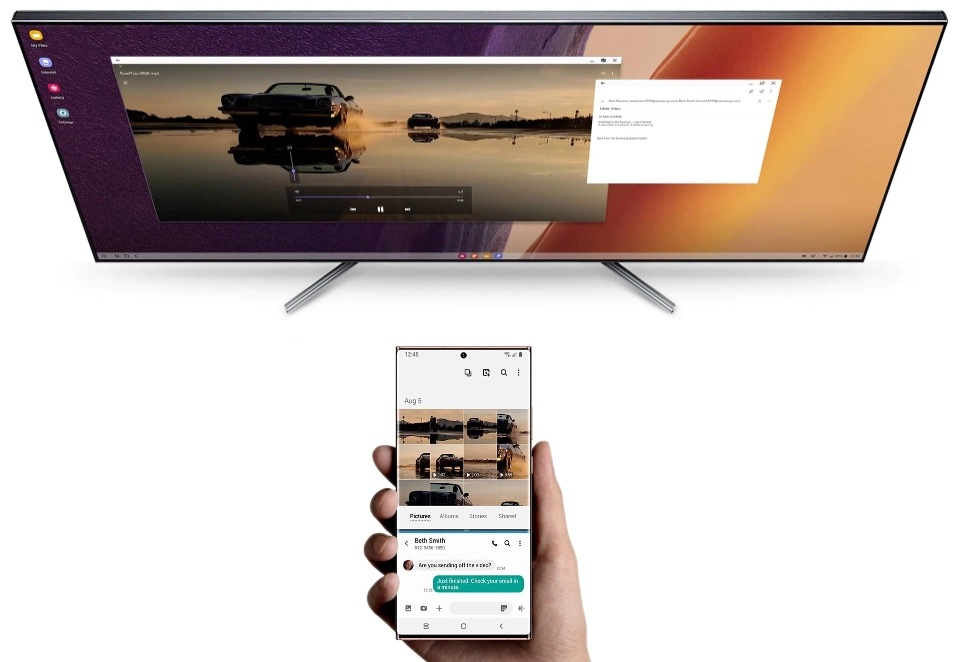
- Prijatno užitak u multimediji
Možete da gledate YouTube ili Netflix na televizoru dok istovremeno šaljete SMS poruku ili surfujete internetom na mobilnom uređaju.
- Efikasno iskustvo onlajn edukacije
Možete da hvatate beleške korišćenjem aplikacije Samsung Beleške dok istovremeno gledate onlajn predavanje na televizoru, kao što je TED.
Napomena: U dvostrukom režimu, aplikacije se mogu zasebno koristiti na mobilnom telefonu i ekranu koji je povezan putem funkcije DeX.
Unapređena DeX dodirna površina
DeX dodirna površina zajedno sa uređajima Galaxy Note20 i Note20 Ultra pruža vam kontrolu kao kod računara. Tri vrste pokreta dodate su u okviru unapređene funkcije dodirne površine. DeX možete da kontrolišete efikasnije prevlačenjem uz pomoć tri prsta, što će biti podržano počevši od uređaja Galaxy Note20 i Note20 Ultra. Kliknite na nove funkcije u nastavku.
Da biste aktivirali dodirnu površinu, nakon povezivanja sa uređajem DeX, prevucite nadole Brzi panel i izaberite opciju Pokreni sa dodirnom površinom.
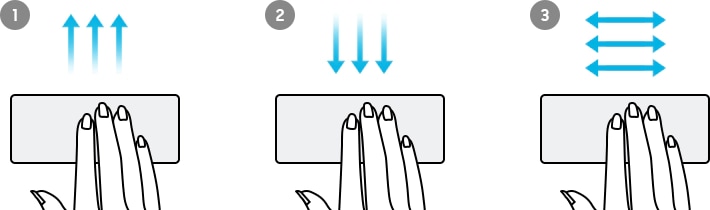
Napomena: Snimak ekrana uređaja i meni mogu se razlikovati u zavisnosti od modela uređaja i verzije softvera.
Zahvaljujemo na povratnim informacijama
Odgovorite na sva pitanja.
Code to Open Chat Window






